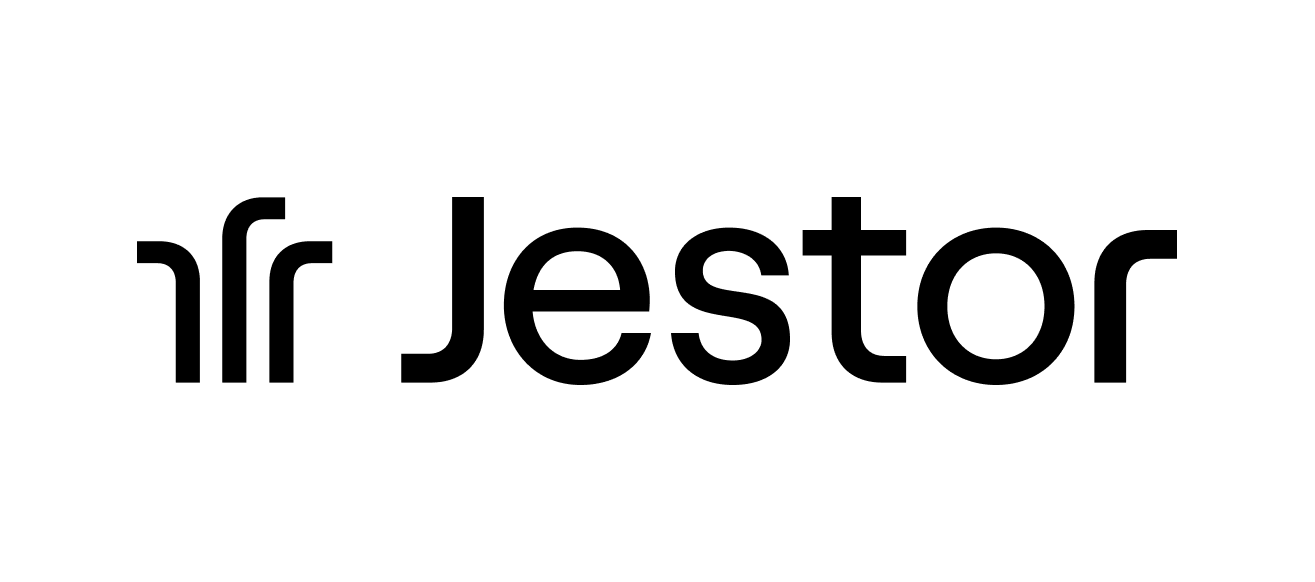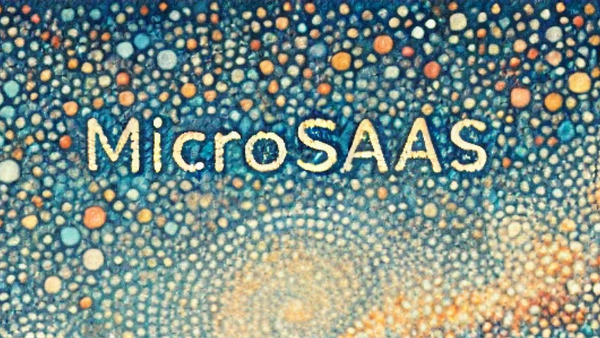Como usar PROCV, CORRESP e ÍNDICE em planilhas

Você sabia que a fórmula do PROCV e a combinação das fórmulas ÍNDICE e CORRESP no Excel possuem a mesma função?
O PROCV é bem mais simples, é uma das fórmulas que se aprende quando se começa a utilizar o Excel.
Já o ÍNDICE CORRESP é uma combinação de fórmulas mais complexas, porém mais dinâmica.
PROCV ou ÍNDICE + CORRESP?
Apesar de o PROCV ser mais fácil na hora de montar, ele pode ser bem mais trabalhoso depois, principalmente por dois motivos. O primeiro é porque a informação que você procura precisa estar sempre à esquerda de outras informações para ser encontrada pela fórmula. O segundo motivo é que ele não redimensiona após você incrementar a tabela.
Ou seja, você precisaria ficar constantemente reorganizando a tabela e a fórmula, sempre tomando muito cuidado para o PROCV não quebrar quando incrementar a tabela, e um PROCV não quebrar o outro na hora de reorganizar as informações.
Assim, apesar da combinação ÍNDICE CORRESP ser mais complexa, ela acaba sendo a melhor opção no Excel, caso você precise incrementar a tabela recorrentemente.
O que é o CORRESP e o que é o ÍNDICE?
O ÍNDICE, basicamente, é selecionar uma tabela e dizer “me traz o valor na linha X, na coluna Y”, e a sua fórmula para encontrar determinado valor é a seguinte:
=ÍNDICE(seleção da tabela; número da linha; número da coluna)
Com o CORRESP, você procura um valor em uma linha OU em uma coluna e ele traz a identificação da linha (caso na fórmula tenha colocado a coluna) ou coluna (caso na fórmula tenha colocado a linha). A sua fórmula é:
=CORRESP(“Nome”; coluna escolhida; 0)
Sendo “Nome” (exemplo) um elemento que você quer encontrar, e “0” quer dizer que pode ser fora de ordem alfabética. Com essa fórmula, é possível encontrar a linha. Lembrando que o mesmo caso serve ao contrário, ou seja, se você der a linha, ele dá a coluna.
Como usar a combinação do ÍNDICE com o CORRESP?
Para utilizar o ÍNDICE e o CORRESP juntos com a função do PROCV, use:
=ÍNDICE(seleção da tabela; CORRESP(o valor que quer procurar; a coluna onde vai procurar; 0); CORRESP(o que quer encontrar; a linha onde vai procurar; 0)
Desvantagens do Excel
O Excel consegue ajudar bastante, mas ainda assim, não é o ideal. Afinal, o Excel não é um banco de dados. O Excel nada mais é que uma super matriz onde você coloca textos e informações. E é porque você organizou de tal forma que essas informações se conversam, mas não estão realmente atreladas. O Excel foi feito para ser um combinado de linhas e colunas que você pode colocar as informações que quiser. Mas não é um banco de dados.
Por exemplo, com o PROCV, na verdade, você precisa fazer uma gambiarra de copiar informações porque você não consegue ligar verdadeiramente uma informação na outra.
O Jestor
Já com o Jestor, você, de fato, tem um registro, tem uma combinação de informações referentes a um projeto. Com ele, você não precisa ficar digitando fórmulas, nem duplicando informações. O Jestor é mais organizado e mais rápido!
Para criar tabelas no Jestor também é muito simples. Olha só!
1º) Abra seu Jestor. Em “Tabs”, clique no “+”, dê um nome para a tabela e clique em “Criar”. Pode ser a tabela de um projeto, por exemplo.
2º) Dê nome aos campos que você criaria no Excel, nas partes das colunas e das linhas.
3º) Ao criar as linhas, já aparecerá para preencher as informações que serão atreladas às colunas. E ao contrário do Excel, você realmente terá uma combinação de informações.
Você também pode criar outras tabelas e atrelar elas à primeira, atribuindo uma tarefa ao projeto, por exemplo. E com apenas um ou poucos cliques, você pode encontrar todas as informações sobre o projeto. Tudo isso de uma maneira mais organizada e sem ficar usando fórmulas complicadas.
Para explicar melhor visualmente, com exemplos, fizemos o vídeo acima. Não deixe de assistir!
O Jestor traz um sistema, um banco de dados, um combinado de informações que realmente facilita a vida do empreendedor!
Se precisar, entre em contato com a gente!